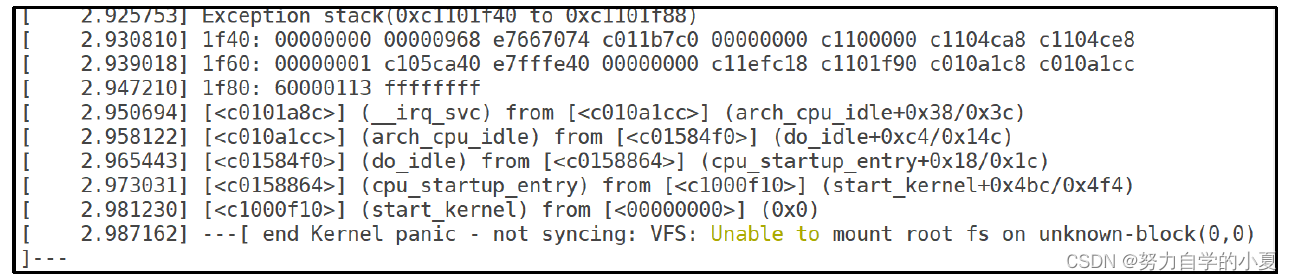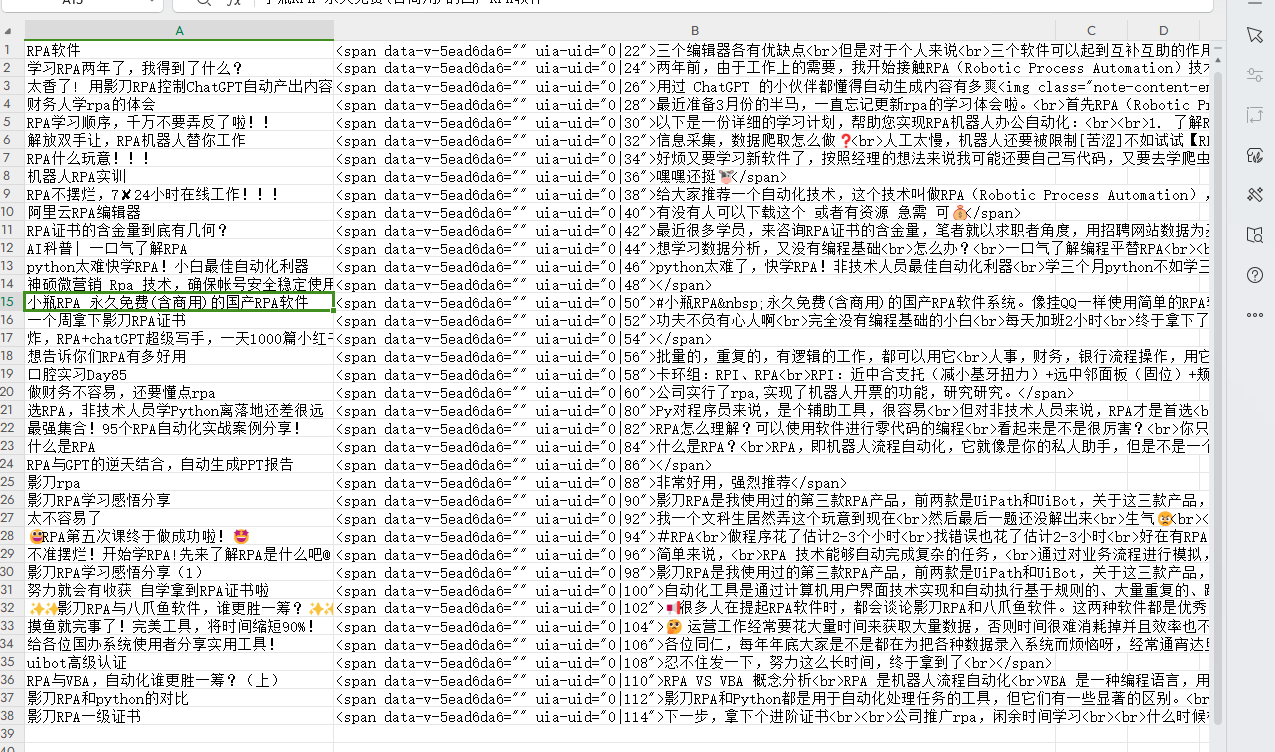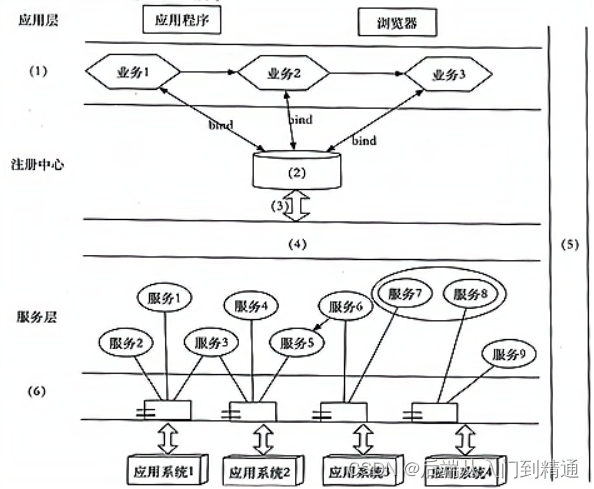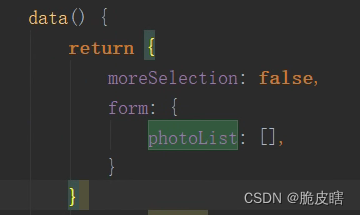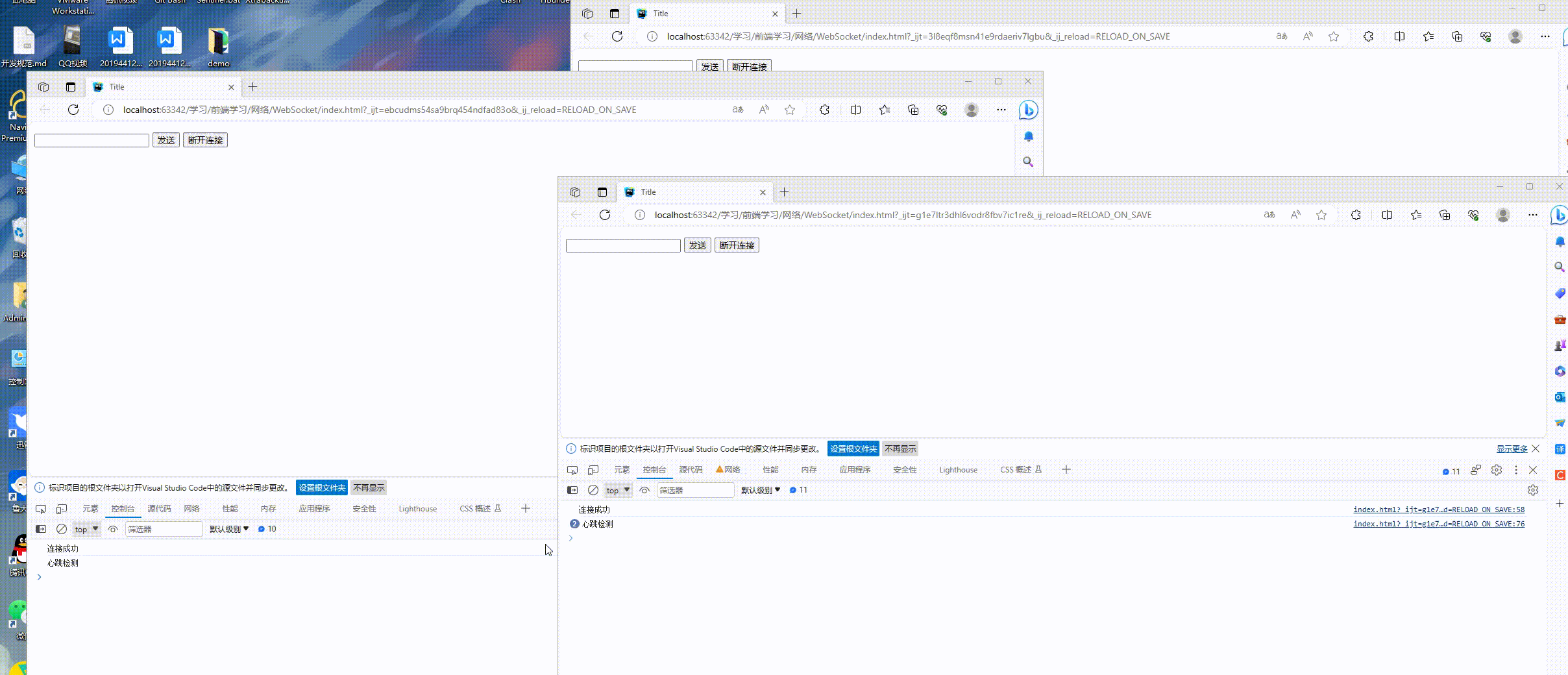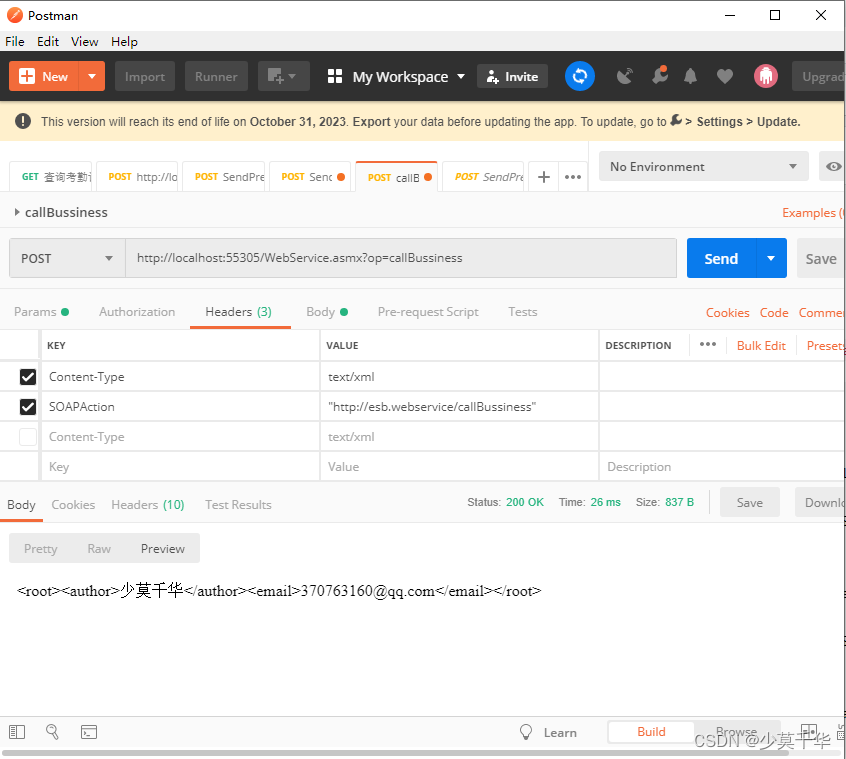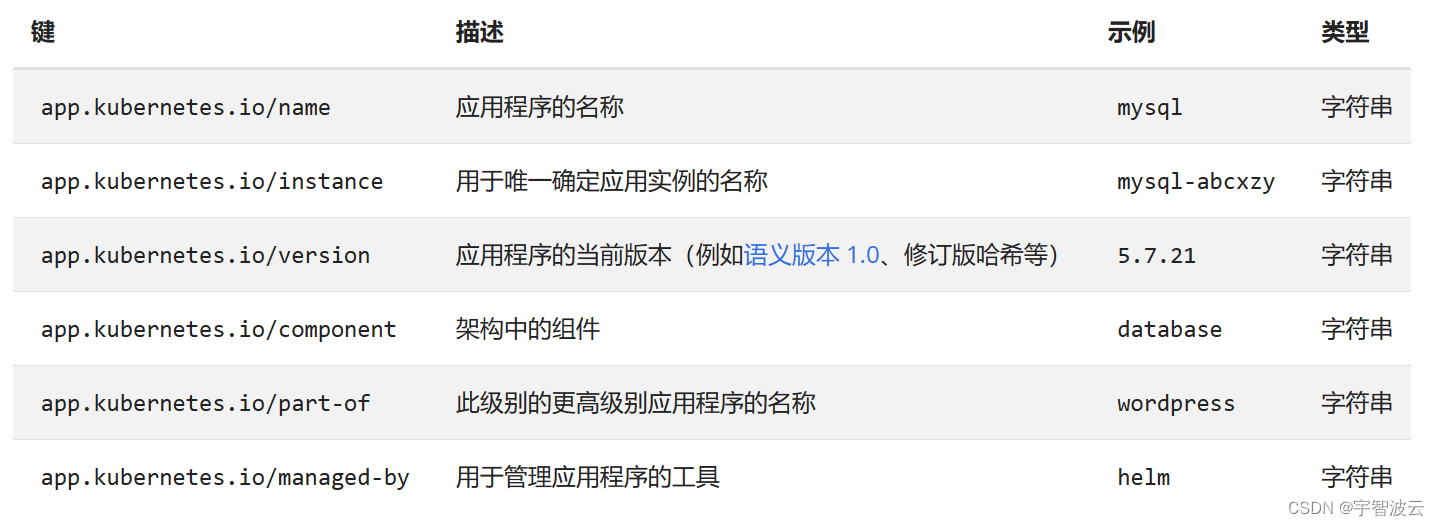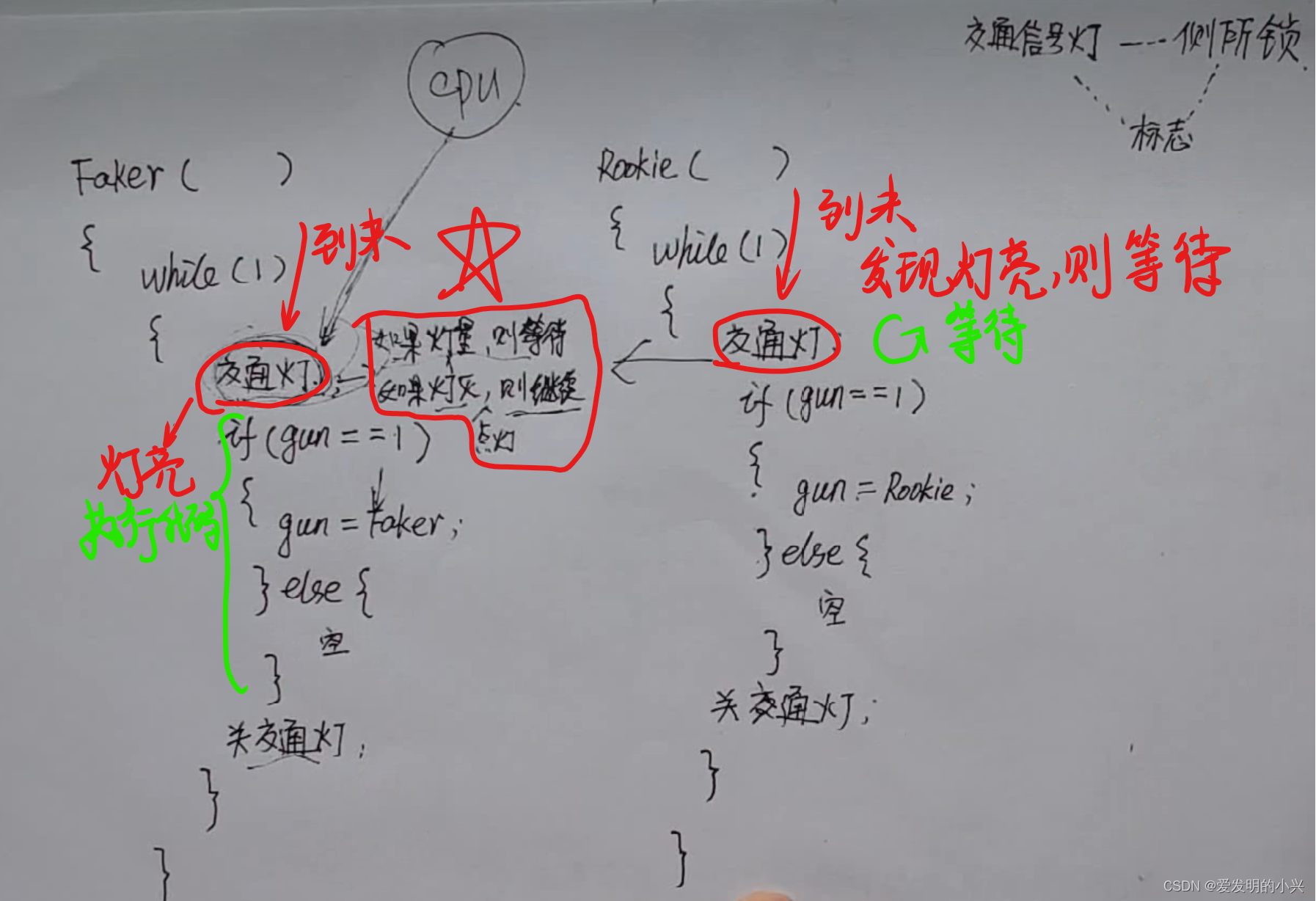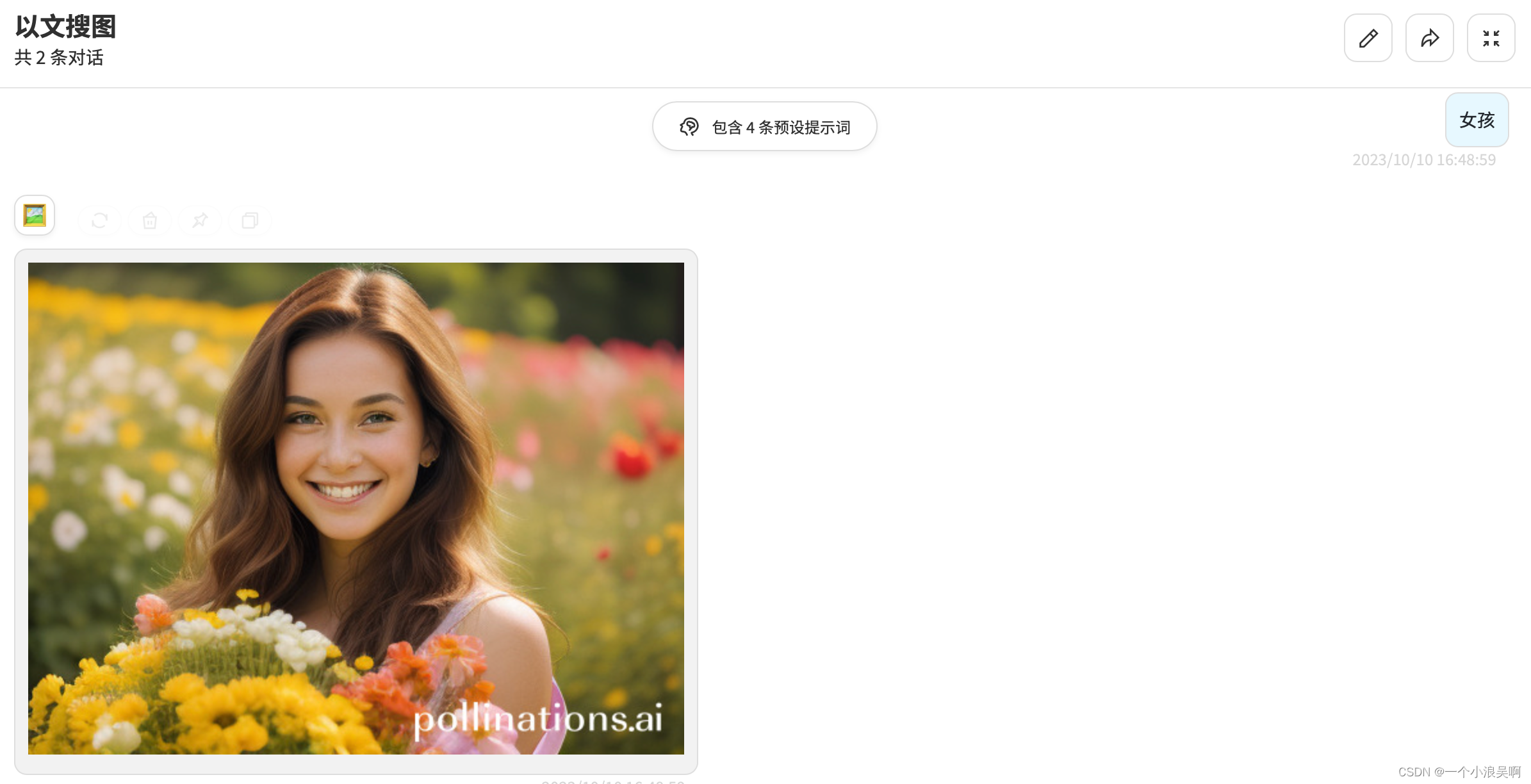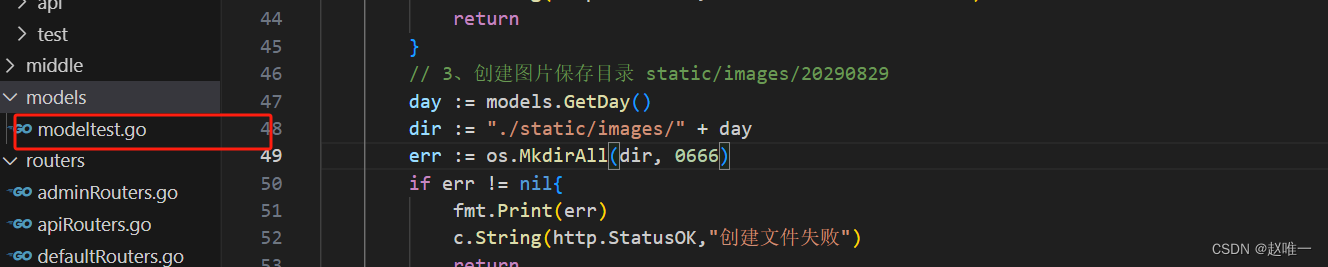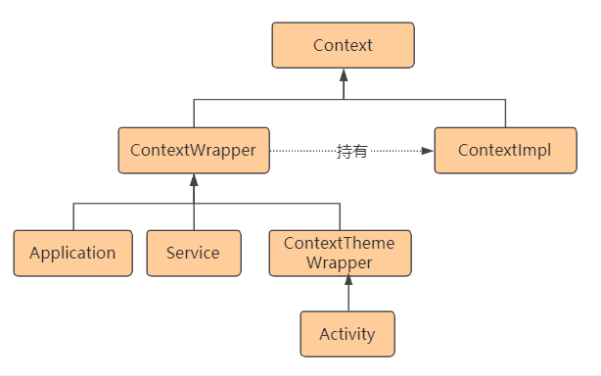Python 图形化界面基础篇:发布应用程序到不同平台
- 引言
- 步骤1:准备应用程序
- 1.1 处理依赖关系
- 1.2 创建用户文档
- 1.3 处理平台差异
- 步骤2:创建安装程序
- 2.1 使用cx_Freeze创建独立包
- 2.2 使用 PyInstaller 创建可执行文件
- 2.3 使用其他工具
- 步骤3:测试安装程序
- 步骤4:发布到不同平台
- 4.1 发布到 Windows
- 4.2 发布到 macOS
- 4.3 发布到 Linux
- 步骤5:提供支持和反馈
- 示例:发布一个简单的 Tkinter 应用程序
- 结论
引言
一旦你完成了一个优秀的 Python 图形用户界面( GUI )应用程序,下一步就是将其发布到不同的操作系统平台上,以供用户下载和使用。发布应用程序涉及到多个方面,包括准备应用程序、创建安装程序、处理依赖关系和发布到不同平台。在本篇博客中,我们将详细讨论如何发布 Python GUI 应用程序,以便用户可以在 Windows 、 macOS 和 Linux 等不同平台上使用它。
步骤1:准备应用程序
在发布应用程序之前,确保你的应用程序已经经过充分测试,并且没有明显的错误。此外,你还需要考虑以下几个方面:
1.1 处理依赖关系
确保你的应用程序所需的所有依赖关系都已正确安装。这包括 Python 库、模块、字体、图像和其他资源。最好的方式是在一个虚拟环境中管理依赖项,以确保不会与系统中的其他应用程序产生冲突。
1.2 创建用户文档
为你的应用程序创建用户文档或用户手册。文档应包括关于如何安装、配置和使用应用程序的详细说明。用户文档对于用户理解应用程序的功能和使用方法至关重要。
1.3 处理平台差异
不同的操作系统平台可能会有不同的行为和要求。确保你的应用程序在目标平台上进行了充分测试,并且可以适应不同的操作系统。这可能涉及到特定于平台的代码或配置。
步骤2:创建安装程序
一旦你的应用程序准备就绪,下一步就是创建安装程序( Installer )。安装程序可以帮助用户在他们的计算机上安装和配置你的应用程序。以下是一些常见的安装程序工具:
2.1 使用cx_Freeze创建独立包
cx_Freeze 是一个用于创建独立包的工具,可以将 Python 应用程序打包成可执行文件,并自动包含所需的依赖项。你可以使用 cx_Freeze 创建适用于 Windows 、 macOS 和 Linux 的安装程序。
pip install cx_Freeze
2.2 使用 PyInstaller 创建可执行文件
我们在前面的博客中已经讨论了如何使用 PyInstaller 将 Python GUI 应用程序打包成可执行文件。 PyInstaller 也提供了一些选项,用于创建安装程序,以便用户可以轻松地安装应用程序。
2.3 使用其他工具
除了 cx_Freeze 和 PyInstaller 之外,还有其他一些工具可用于创建安装程序,如 Inno Setup 、 NSIS ( Nullsoft Scriptable Install System )等。你可以根据自己的需求选择适合的工具。
步骤3:测试安装程序
在发布安装程序之前,务必对其进行全面的测试。确保安装程序能够正确地安装应用程序并处理依赖项。测试应包括不同操作系统平台上的安装和卸载过程。
步骤4:发布到不同平台
一旦你的安装程序准备好了,接下来就是将应用程序发布到不同的平台上。以下是发布到不同平台的一些重要注意事项:
4.1 发布到 Windows
-
对于 Windows 平台,通常使用. exe 文件来分发应用程序。确保你的应用程序在不同版本的 Windows 上都能正常运行,并且提供了适用于 32 位和 64 位系统的可执行文件。
-
创建一个 Windows Installer ( MSI )文件或使用 Inno Setup 等工具来创建安装程序。这样用户可以轻松地安装和卸载应用程序。
4.2 发布到 macOS
-
对于 macOS 平台,通常使用. dmg ( Disk Image )文件来分发应用程序。. dmg 文件是一种常见的安装方式,用户只需将应用程序拖到应用程序文件夹中即可完成安装。
-
确保你的应用程序符合 macOS 的界面准则,包括菜单栏的设置和应用程序图标的设计。
4.3 发布到 Linux
-
对于 Linux 平台,可以创建. deb ( Debian )或. rpm ( Red Hat Package Manager )安装包,以便在不同的 Linux 发行版上进行分发。使用工具如 dpkg 或 rpmbuild 来创建这些包。
-
考虑提供一个通用的. tar.gz 压缩文件,以便用户可以直接解压并运行应用程序。
步骤5:提供支持和反馈
发布应用程序后,提供支持和反馈渠道,以便用户可以报告问题、提出建议或获取帮助。建立一个联系页面、邮件列表或在线论坛,以便用户与你联系。
示例:发布一个简单的 Tkinter 应用程序
让我们通过一个示例来演示如何发布一个简单的 Tkinter 应用程序。假设我们有一个名为" HelloApp "的应用程序,用于向用户显示问候消息。首先,我们创建了一个 Tkinter 应用程序:
import tkinter as tk
def say_hello():
label.config(text="Hello, " + name_entry.get() + "!")
# 创建Tkinter窗口
root = tk.Tk()
root.title("HelloApp")
# 创建标签和文本框
label = tk.Label(root, text="Enter your name:")
label.pack()
name_entry = tk.Entry(root)
name_entry.pack()
# 创建按钮
hello_button = tk.Button(root, text="Say Hello", command=say_hello)
hello_button.pack()
# 启动Tkinter主事件循环
root.mainloop()
效果图:

接下来,我们使用 PyInstaller 将应用程序打包为可执行文件:
pyinstaller --onefile hello_app.py
然后,我们在不同的平台上发布应用程序:
-
对于 Windows ,我们可以创建一个安装程序(例如:hello_app_setup. exe )并分发给用户。
-
对于 macOS ,我们可以创建一个. dmg 文件,用户可以从中拖动应用程序到应用程序文件夹。
-
对于 Linux ,我们可以创建. deb 或. rpm 包,以适应不同的 Linux 发行版。
结论
发布 Python GUI 应用程序可能涉及到多个步骤,但这是确保你的应用程序能够在不同平台上成功交付给用户的关键过程。记住,提供清晰的用户文档和支持通道是发布成功的一部分。希望这个指南能够帮助你更轻松地发布你的下一个 Python GUI 应用程序!